华硕显卡驱动与win10系统不兼容什么原因 华硕显卡驱动与win10系统不兼容的解决方案
更新时间:2022-09-14 15:13:00作者:mei
华硕显卡驱动可以加速显卡程序的运转,是电脑重要组成部分,许多用户反馈华硕显卡驱动与win10系统不兼容的情况怎么办?出现这种问题很有可能是系统版本太低,又或者显卡品牌与其他硬件的品牌不兼容,该如何解决?不要担心,现在给大家提供具体解决方案。
1、首先右键电脑左下角的Windows开始键,点击设备管理器。
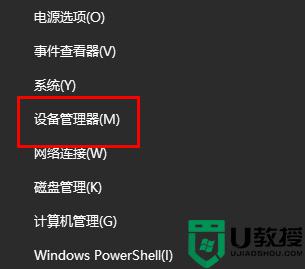
2、在打开的页面中选择显示适配器。
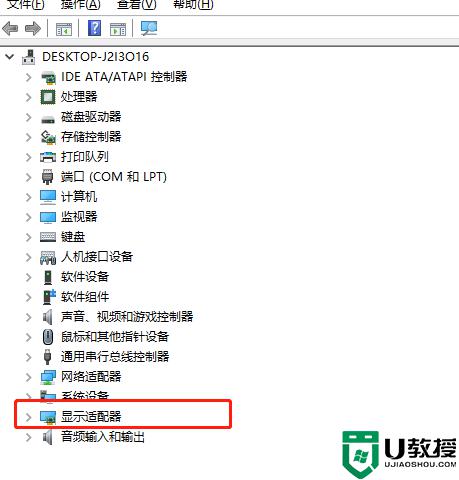
3、右键点击显卡驱动,点击属性。点击驱动程序,在弹出的页面中可以看到有更新驱动程序。
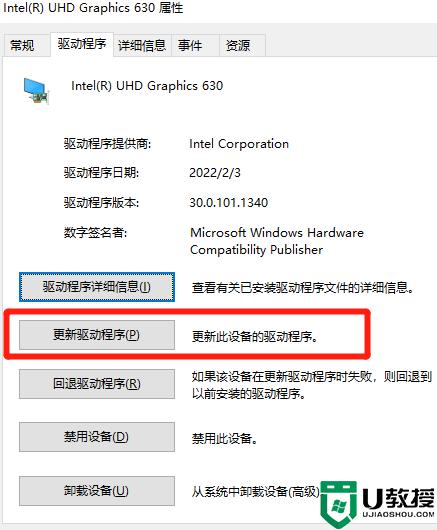
4、选择浏览我的计算机以查找驱动程序。
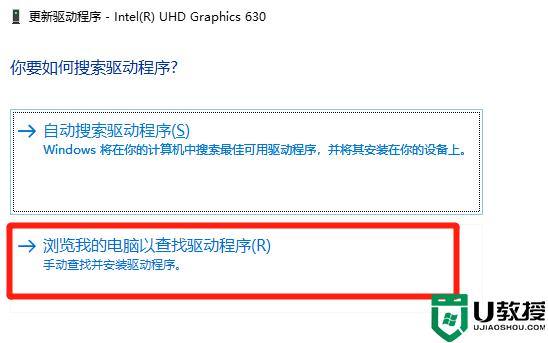
5、把驱动文件所在文件夹的路径粘贴到这里。
利用Windows自带的驱动安装功能,绕过nvidia的安装程序,进行安装。
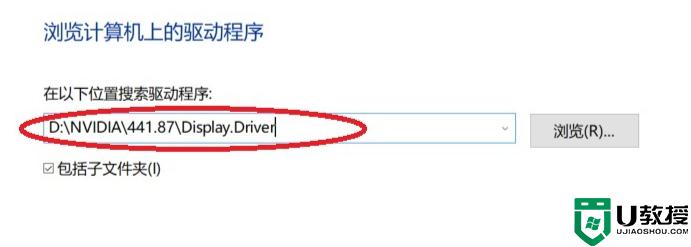
显卡驱动不兼容的原因有很多,首先找到故障原因,然后按照实际情况来解决,希望以上华硕显卡驱动与win10系统不兼容的解决方案能帮助到大家。
华硕显卡驱动与win10系统不兼容什么原因 华硕显卡驱动与win10系统不兼容的解决方案相关教程
- win10安装昂达显卡驱动出现不兼容什么原因 昂达显卡驱动与win10系统不兼容的解决方法
- win10显卡驱动不兼容怎么办 win10与显卡驱动冲突不兼容解决方法
- win10不兼容1660显卡驱动怎么办 1660显卡驱动与win10不兼容解决方法
- 英伟达显卡驱动与win10不兼容怎么办 英伟达显卡不兼容win10驱动解决方法
- 1660驱动与win10不兼容怎么办 1660显卡驱动与win10不兼容解决方法
- 英伟达显卡驱动提示与win10 1909系统不兼容解决方法
- win101909显卡驱动不兼容怎么解决 win10显卡驱动与windows不兼容怎么办
- nvidia驱动不兼容怎么解决w10 win10解决显卡驱动不兼容方法
- 此nvidia显卡驱动与win10系统不兼容如何解决
- 英伟达显卡与win10不兼容怎么办 英伟达显卡驱动与win10版本不兼容如何处理
- Win11如何替换dll文件 Win11替换dll文件的方法 系统之家
- Win10系统播放器无法正常运行怎么办 系统之家
- 李斌 蔚来手机进展顺利 一年内要换手机的用户可以等等 系统之家
- 数据显示特斯拉Cybertruck电动皮卡已预订超过160万辆 系统之家
- 小米智能生态新品预热 包括小米首款高性能桌面生产力产品 系统之家
- 微软建议索尼让第一方游戏首发加入 PS Plus 订阅库 从而与 XGP 竞争 系统之家
win10系统教程推荐
- 1 window10投屏步骤 windows10电脑如何投屏
- 2 Win10声音调节不了为什么 Win10无法调节声音的解决方案
- 3 怎样取消win10电脑开机密码 win10取消开机密码的方法步骤
- 4 win10关闭通知弹窗设置方法 win10怎么关闭弹窗通知
- 5 重装win10系统usb失灵怎么办 win10系统重装后usb失灵修复方法
- 6 win10免驱无线网卡无法识别怎么办 win10无法识别无线网卡免驱版处理方法
- 7 修复win10系统蓝屏提示system service exception错误方法
- 8 win10未分配磁盘合并设置方法 win10怎么把两个未分配磁盘合并
- 9 如何提高cf的fps值win10 win10 cf的fps低怎么办
- 10 win10锁屏不显示时间怎么办 win10锁屏没有显示时间处理方法

